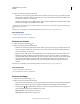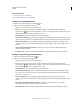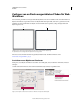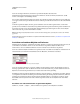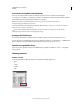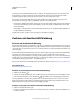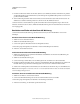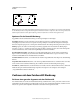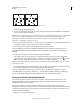Operation Manual
71
VERWENDEN VON ILLUSTRATOR
Zeichnen
Letzte Aktualisierung 24.5.2011
Sie können für jeden Textrahmen Glättungsoptionen festlegen. Die Textglättungsattribute werden zusammen mit
dem Dokument gespeichert. Die Optionen werden darüber hinaus auch bei den Formaten PDF, AIT und EPS
Textglättungsoptionen können in das PSD-Format exportiert oder aus PSD importiert werden.
Für den Export in die Formate BMP, PNG, Targa, JPEG und TIFF stehen folgende Glättungsoptionen in einer
Dropdownliste zur Verfügung: „Ohne“, „Bildmaterial optimiert“ und „Schrift optimiert“.
• Mit der Option „Bildmaterial optimiert“ wird für jedes dieser Formate ein Raster auf dieselbe Weise wie in früheren
Versionen erstellt. Allerdings werden die Textglättungsoptionen beim Rastern des Bildmaterials in diesem Fall
nicht berücksichtigt.
• Mit der Option „Schrift optimiert“ werden beim Erstellen des Rasters die neu eingeführten Glättungsfunktionen
für die Textrahmen berücksichtigt.
Im Dialogfeld „Für Web speichern“ stehen diese Optionen ebenfalls zur Verfügung.
Zeichnen mit dem Buntstift-Werkzeug
Zeichnen mit dem Buntstift-Werkzeug
Das Buntstift-Werkzeug hat in Adobe Illustrator und InDesign grundsätzlich die gleiche Funktionsweise. Sie können
damit wie mit einem Stift auf Papier offene und geschlossene Pfade zeichnen. Es eignet sich daher für schnelle Skizzen
oder Zeichnungen, die aussehen sollen, als seien sie von Hand gezeichnet. Der gezeichnete Pfad kann bei Bedarf sofort
bearbeitet werden.
Beim Zeichnen mit dem Buntstift-Werkzeug werden automatisch Ankerpunkte angelegt. Sie haben keine Möglichkeit,
die exakte Position dieser Ankerpunkte festzulegen, können sie aber im Nachhinein bearbeiten. Wie viele
Ankerpunkte gesetzt werden, hängt von der Länge und Komplexität des Pfads sowie von den Toleranzeinstellungen
im Dialogfeld „Voreinstellungen Buntstift-Werkzeug“ ab. Mit diesen Einstellungen wird gesteuert, wie empfindlich
das Buntstift-Werkzeug gegenüber Maus- oder Stiftbewegungen ist.
Ein Video zum Zeichnen mit dem Buntstift-Werkzeug in Illustrator finden Sie unter www.adobe.com/go/vid0039_de.
Verwandte Themen
Buntstift-Werkzeug in Illustrator, Video
Zeichnen von Freihandpfaden mit dem Buntstift-Werkzeug
1 Wählen Sie den Buntstift .
2
Setzen Sie das Werkzeug auf die Stelle, an der der Pfad beginnen soll, und ziehen Sie über die Zeichenfläche, um den
Pfad zu zeichnen. Ein kleines x neben dem Buntstift weist darauf hin, dass ein Freihandpfad gezeichnet wird.
Der Zeiger hinterlässt beim Ziehen eine gepunktete Linie. Sobald Sie die Maustaste loslassen, sehen Sie an beiden
Enden und an mehreren Stellen entlang des Pfads Ankerpunkte. Für den Pfad werden die aktuellen Kontur- und
Flächenattribute übernommen und er bleibt standardmäßig ausgewählt.
Zeichnen von geschlossenen Pfaden mit dem Buntstift-Werkzeug
1 Wählen Sie das Buntstift-Werkzeug aus.
2 Setzen Sie das Werkzeug auf die Stelle, an der der Pfad beginnen soll, und ziehen Sie über die Zeichenfläche, um
den Pfad zu zeichnen.